新版Architecture 2018已优化用户界面,现可用于高分辨率监视器,约400多个新多视口块和块参照已添加到设计中心内的公制内容中,内容包括括照明、家具、电梯、自动扶梯和电气服务。同时HPMAXLINES系统变量的值已经过优化,现可大大减少用户打开图形文件所需的时间,且打开和保存文件以及镜像包含建筑图元的图形时所发生的偶然性崩溃已得到解决。

Architecture 2018安装教程
1、程序分为32位和64位,用户需根据自己的操作进行选择性安装,若32位则双击“AutoCAD_Architecture_2018_Chinese_Simplified_Win_32bit_dlm_001_002.sfx.exe”,64位则双击“AutoCAD_2018_Simplified_Chinese_Win_64bit_dlm_001_002.sfx.exe ”2、选择解压的目录,默认路径为C:Autodesk,但需注意目录不要带有中文字符
3、解压的时间可能过长,请耐心等待,解压的大小大概为5.69G

4、点击“安装”,开始程序的正式安装

5、选择“我接受”接受用户协议,点击下一步

6、选择Architecture 2018安装功能,默认勾选“Autodesk Autocad Architecture 2018”,可勾选“Autodesk ReCap”和“A360 DeskTOP”建议非专业人士不建议更改建议全部默认,完成功能选择选择安装路径,默认路径为C:Program FilesAutodesk,同样不建议更改,完成选择点击安装

7、开始Architecture 2018的安装,并等待安装完成开始下一步的破解

Architecture 2018破解教程
1、安装完成后,断开网络连接(禁用本地连接或者拔掉网线),运行桌面快捷方式,点击“输入序列号”
2、点击“激活”,若不激活则只能免费使用30天

3、输入序列号“066-066666666”,输入密钥“185J1”

4、点击“xf-adsk2018_x64.exe”或“xf-adsk2018_x32.exe”打开Architecture 2018注册机,点击“Patch”,若成功则会提示“Successfully patched”

5、将“申请码”复制到注册机的Request栏中,点击“Generate”,生成激活码,并鼠标右键将其复制

6、勾选“我具有Atutodesk提供的激活码”将生成的激活码复制,完成复制点击下一步

7、完成Architecture 2018破解

Architecture 2018新功能
1、高分辨率 (4K) 监视器支持大多数 AutoCAD Architecture 和 AutoCAD MEP 用户界面现已经过优化,可用于高分辨率监视器。因此,当您在 Windows 显示特性中增加文字大小时,对话框(如“样式管理器”和“显示管理器”对话框)和选项板(如“工具”选项板和“样式浏览器”)将相应缩放
2、内容
约400个新多视口块和块参照已添加到设计中心内的公制内容。内容包括照明、家具、电梯、自动扶梯和电气服务
3、性能增强
HPMAXLINES系统变量的值已经过优化,来减少打开图形文件所需的时间。打开和保存文件以及镜像包含建筑图元的图形时所发生的偶然性崩溃已得到解决
4、无缝更新
当更新安装在 AutoCAD Architecture 2018 或 AutoCAD MEP 2018 时,功能区便会亮显已更新的功能
5、产品质量改进
处理产品可靠性的项目已进行了以下改进:
·输出明细表并将其转换为 Excel 将生成正确的结果,前提是它不在早期版本中
·通过“显示特性”对话框进行设置时,透明度值将保留
·当其中一个空间隔离时,隔离对象现在可以正确保留分割的空间
·不再需要刷新项目,就能在项目导航器中显示新图纸
·从早期版本移植“管理内容库”对话框后,当从样式浏览器启动时,它将不再被禁止
·在早期版本中 PDF 图形未正确输入的问题已确认并解决
·当输出包含“打开光源”图元的图形文件时,EXPORTTOAUTOCAD 命令将不再导致系统崩溃
·当通过“添加更新”选项添加时,产品更新现在网络展开中可见
·二维块参照将不再参与截面创建操作
·现在,当使用非默认 UCS 时,您可以分割或修剪体量元素
Architecture 2018功能特色
一、设计1.屋顶夹点编辑
借助夹点让屋顶轮廓的创建和修改更具控制性。添加顶点时,两条边都将具有与原始边相同的属性。删除顶点时,较小数值边的属性会用于结果边
2.建筑改造
利用建筑改造工具更快地设计和实施改造项目。图形将现有建筑设计更改表示为现有、新或拆除的构件,同时能够协调改造工程图
3.预览建筑对象样式
借助样式预览,您可以在使用墙、门、窗和属性选项板中其他建筑对象样式前,直观地进行确认
4.墙、门和窗
使用可以模拟真实行为和构造的墙、门和窗创建文档和建筑图形。在构件级别修改墙及墙收头条件,可改进对常见墙条件的处理,例如直角、三角或交叉消防墙。将门或窗插入并放置到建筑图形中,并对其进行更精确的控制。移动任何一堵墙时,所有临墙和空间都会自动更新
5.集成渲染
在每个阶段为客户创建生动的建筑设计演示。优化的可视化功能完全集成到AutoCAD Architecture工作流中。使用DWF或DWFx文件格式直接发布文件,缩短建筑设计审阅周期。
6.实时圆角/倒角修改
使用命令预览,您在更改圆角和倒角时可对所作,更改进行实时查看,即便命令尚未完成也是如此
二、协作
1.TrustedDWG 技术
共享和保存设计数据时,确保AutoCAD图形的保真度
2.项目导航器检出
检出功能可在项目结构之外进行更改,从而避免外部参照更改时频繁而不必要的通知。检出也有助于防止团队成员对不完整的临时更改或测试作出反应。在将文件检入回项目结构前,没有用户可以查看更改
3.项目导航器检入
检入图形时,图形会自动保存并通知团队成员查看更新版本。在检入时将评论添加到新文件,确保团队成员清楚地了解所作的更改。软件会自动保存多个备份版本,以便您还可以快速返回至上一状态的图形
4.Industry Foundation Class(IFC)支持
AutoCAD Architecture 提供了行业基础类 (IFC) 文件格式支持,包括 buildingSMART针对导入和导出2x3版本IFC文件的重新认证。通过工具套件增强功能,能够更轻松地将更改从一个版本迁移到另一个版本
5.支持 PDF
通过 PDF 支持轻松共享和重复使用设计。 更快速地生成文档,同时文件更智能、更小、更强大。所有文字均可进行搜索,并且可将 PDF 文件附加到图形中以获得更好的性能。
三、文档编制
1.样式浏览器(已增强)
“管理内容库”对话框可将目录添加到内容库。如果展开下拉列表底部的对象节点,相关内容现在会向上滚动,以便查看该节点下的所有对象
A360 也已添加到内容库中的“选择图形”对话框,这样您就可以在不同地区的团队之间共享样式了
2.剖面和立面(已增强)
现在可使用“编辑活动剖面”命令选择顶部外部参照中的对象。二维剖面/立面结果中的新属性设置会强制其在打开图形时自动刷新。此外,剖面线中添加了夹点状态以便您进行修改。
通过减少对话框,创建和更新二维剖面。若要创建剖面,请绘制剖面线。AutoCAD Architecture 会根据剖面线边界中自动包含的对象生成二维剖面。为控制起来更加方便,还可以添加和排除其他对象
3.颜色编码版本差异
视觉比较会高亮显示图形两个版本之间的图形更改和几何图形差异。更改内容会使用颜色进行区分,以便于查看
4.自动化特性集定义
自动将特性集定义附着到建筑对象,以便更轻松地完成数量提取计算。现在,您可以将现有的特性集定义附加到新建的对象及其样式,并能轻松地将新的或已修改的特性集定义附加到现有对象
5.墙体尺寸标注
借助 AEC Dimensions,您可以根据自己的标准标注任何一面墙及其所有构件的尺寸。尺寸标注包括墙体立柱的中心线和面。相互关联的尺寸会在设计变更时自动更新,而无需耗时的手动更新
6.空间标记和文档编制
自动在建筑图形中标记每个房间及其面积。如果更改边界图元,空间会自动更新。这样既节省了时间,又可以提高文档的精确性。空间定义可以包括基于预定规则或用户自定义规则的边界图元偏移,因此面积计算可以反映各种行业标准(包括 BOMA、DIN 和 SIS)
7.房间文档
使用 Roombook 功能将多个饰面应用到表面。Roombook 随后会计算这些曲面(墙、楼板和天花板),以及房间周长和装饰元素,从而获得更好的房间文档。轻松创建每个曲面的明细表并将数据导出到 Excel 电子表格中,或者将 DWF 文件导出到 Quantity Takeoff 成本预估软件中
8.建筑图形创建和注释
借助丰富的详图构件和强大的添加关键注释工具,
更快地对建筑图形进行文档编制和注释。自动创建建筑详图并保持统一的注释。完成详图后生成注释记号图例
9.注释和单位缩放
更改图形单位和对象标记、文本,其他注释缩放对象保持同样的相对外观和尺寸
四、自定义
1.纵断面
添加建筑对象(例如墙、幕墙、栏杆扶手、楼板和屋顶板)时会显示一个名为“创建类型”的新选项。 这可让您更快、更准确地绘制常规多边形边界。您可以轻松地为这些对象创建形状(如矩形、圆形、多边形和自由形状多段线)
2.更轻松地使用样式
样式浏览器选项板可让您从各个源和库浏览多个对象的样式。动态搜索和选择首选样式。导入首选样式并为图形中的对象指定选定样式。
3.简化的用户界面
简洁的用户界面提供了优化的桌面布局结构和更大的绘图窗口,可以轻松访问工具和命令。您可以更快地找到最常使用和较少使用的工具,并且能够更加轻松地发现新功能。这种用户界面设计普遍应用于多款欧特克产品
4.自定义明细表
轻松自定义开箱即用型表格的样式,使其符合贵公司的标准。重新创建新的明细表,完成所需数据计算。由于表格与设计直接关联,因此您可立即更新以反映设计变更。对不同级别的类似数据进行编组、格式化和小计,并将已编组和小计的表格导出到Excel软件中
编辑点评:
幸福.夕阳红:
功能真的很赞很方便啊,不过在我看来还有一些小的瑕疵,让用户无法更快的上手这款软件,不过总体来说还是挺棒的,不错不错!
历史版本下载
特别说明提取码: zkk7
图像制作哪个好
-
VRay for SketchUp 5 v5.00.03 中文破解版下载(附安装教程)

621MB | 中文
-

277MB | 中文
-

16GB | 中文
-

1.11GB | 中文
-
Cartoon Animator v4.4 中文破解版(附安装教程)

617MB | 中文
-
Mindjet MindManager 2021 中文破解版

244MB | 中文
热门专题
- 办公软件有哪些
- 视频制作软件哪个好
- 图片处理软件哪个好用

























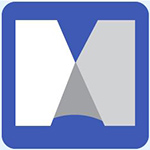


 Animate 2021
Animate 2021 Photoshop 2021
Photoshop 2021 After Effects
After Effects ON1 Resize
ON1 Resize ON1 Effects
ON1 Effects ON1 Portrait AI
ON1 Portrait AI ON1 HDR
ON1 HDR Premiere
Premiere BetterWMF
BetterWMF VERO VISI
VERO VISI Dreamweaver
Dreamweaver Incopy
Incopy